ファイルマネージャを使用して特権とラベルを変更する
Trusted Solaris では、ほとんどのユーザーに、アクセス権の設定が許可されています。ただし、特権とラベルを変更できるのは、管理者と承認されたユーザーだけです。この節では、ファイルシステムに特権とラベルセキュリティ属性を設定するためのファイルマネージャの機能について説明します。なお、ファイルマネージャの詳細については、『Trusted Solaris ユーザーズガイド』の第 5 章「ファイルとディレクトリの管理」を参照してください。
Trusted Solaris 環境では、ファイルマネージャからもコマンド行からも、ファイルのプロパティを管理できます。
図 7-4 ファイル属性の管理方法
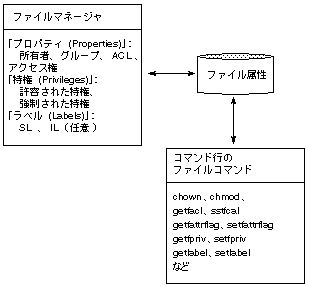
ファイルマネージャのポップアップメニュー (次の図を参照) には、標準 Solaris にはない項目があります。Trusted Solaris 特有の項目は次の 2 つです。
-
「特権 (Privileges)」
-
「ラベル (Labels)」
図 7-5 ファイルマネージャのポップアップメニュー
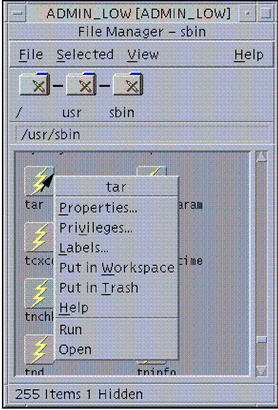
コマンド行からファイルのセキュリティ属性を変更する方法については、「コマンド行からファイルのセキュリティ属性を変更する」を参照してください。
ファイルシステムのセキュリティ属性の変更方法については、「ファイルシステムユーティリティ」を参照してください。
ファイルの特権の変更
ファイルマネージャのポップアップメニューから「特権 (Privileges)」オプションを選択すると、ファイルマネージャの「特権 (Privileges)」ダイアログボックスが表示されます (次の図を参照)。このダイアログボックスでは、ファイルマネージャで選択したファイルに許容された特権と強制された特権を指定できます。ファイルマネージャを使用してファイルに特権を割り当てる方法については、「許容された特権と強制された特権の割り当て」を参照してください。
図 7-6 ファイルマネージャの「特権 (Privileges)」ダイアログボックス
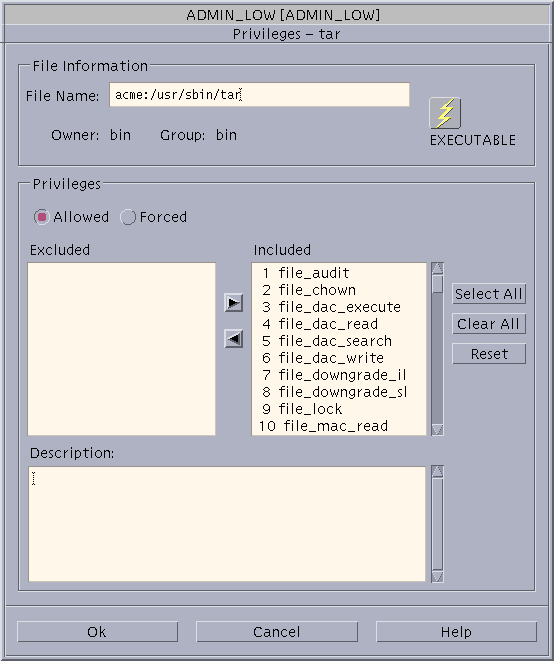
ファイルのラベルの変更
ファイルマネージャのポップアップメニューから「ラベル (Labels)」オプションを選択すると、ファイルマネージャの「ラベル (Labels)」ダイアログボックスが表示されます (次の図を参照)。Trusted Solaris 環境の他のラベル関連ダイアログボックスと同様の操作で、選択したファイルの機密ラベルと情報ラベルを設定できます。
図 7-7 ファイルマネージャの「ラベル (Labels)」ダイアログボックス

- © 2010, Oracle Corporation and/or its affiliates
